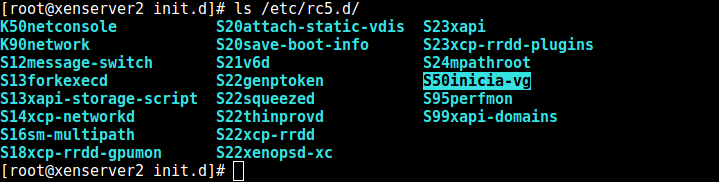Quando trabalhamos com LVM’s no XenServer, ao reiniciar o servidor, precisamos sempre ativar nossos “Volume Groups”, de forma a utilizar nossos “Logical Volumes” a partir dele. Por padrão, o XenServer só monta os discos que foram definidos em sua instalação, novas partições “LVM” criadas a partir do shell do XenServer, devem ser ativadas para o uso sempre que o servidor for reiniciado. Neste artigo trataremos deste assunto.
Quando trabalhamos com LVM’s no XenServer, ao reiniciar o servidor, precisamos sempre ativar nossos “Volume Groups”, de forma a utilizar nossos “Logical Volumes” a partir dele. Por padrão, o XenServer só monta os discos que foram definidos em sua instalação, novas partições “LVM” criadas a partir do shell do XenServer, devem ser ativadas para o uso sempre que o servidor for reiniciado. Neste artigo trataremos deste assunto.
CONSIDERAÇÕES
Para este artigo vamos levar em consideração que já possua um XenServer montado e ativo, que já possua os PVs, VGs e LVs montados e que também o(s) LV(s) já esteja(m) vinculado(s) ao Xen. Caso tenha dúvidas em como montar um conjunto de discos LVM ou como habilitar e ativar um disco secundário no Xen acesse nosso artigo: “Configurando Repositório Adicional no XenServer 7“. Neste artigo usaremos o XenServer 7, última versão disponível no momento da elaboração deste artigo.
1) CRIANDO SCRIPT
De forma a automatizar o processo de ativação das novas partições “LVM” precisamos criar um script. Para isso, vamos criar um arquivo dentro do diretório “/etc/init.d” conforme ilustrado abaixo.
[sourcecode language=”javascript”]
touch /etc/init.d/inicia-vg
[/sourcecode]
Acesse o arquivo criado com seu editor de preferência, e insira o conteúdo conforme ilustrado abaixo.
[sourcecode language=”javascript”]
#!/bin/sh
#Incia o vg da LVM e ativa os discos.
/sbin/vgchange -a y
[/sourcecode]
Aqui neste script também podemos realizar a montagem automática de novas partições na inicialização do sistema. Vamos supor que no “Volume Group” que pretendemos ativar, possua um “Logical Volume” referente ao armazenamento de mídias “ISO” para instalação de novas VM’s, e que precisamos que o mesmo esteja montado assim que o XenServer iniciar. Neste caso, podemos acrescentar esta informação de montagem após a ativação do “Volume Group” no script, conforme ilustrado abaixo.
[sourcecode language=”javascript”]
#!/bin/sh
#Incia o vg da LVM e ativa os discos.
/sbin/vgchange -a y
# Monta particao ISO (Obs: Depende do VG ativo, por isso e depois do vgchange)
mount -o rw -t ext4 /dev/VG_XenStorage_2/lv-iso /mnt/local-iso
[/sourcecode]
Nota: Para que seja realizada a montagem de um “Logical Volume” baseado em um “Volume Group”, é necessário que sempre o “Volume Group” esteja ativo antes do procedimento de montagem, caso contrário, não será possível identificar a partição.
Obs: Estou levando em consideração que saiba como funciona o comando “mount“, bem como saiba localizar o caminho de um “Logical Volume” através do comando “lvscan” ;).
2) ADICIONANDO O SCRIPT A INICIALIZAÇÃO DO XEN.
Para que seja possível inciar nosso script na inicialização do XenServer, vamos precisar adiciona-lo a alguma runlevel do sistema. Para o nosso exemplo, queremos que o mesmo seja inicializado no “runlevel 5” ou “graphical.target”. Muitos comandos Linux são desabilitados por padrão no XenServer, um destes comandos é o “update-rc.d” comando normalmente utilizado para adicionar scripts a inicialização. Uma alternativa é habilitar os repositórios do CentOS no Xen e realizar a instalação do mesmo, ou realizar a configuração de forma manual. Neste artigo iremos utilizar a forma manual. Para isso, execute o comando conforme ilustrado abaixo.
[sourcecode language=”javascript”]
ln -s /etc/init.d/inicia-vg /etc/rc5.d/S50inicia-vg
[/sourcecode]
Agora vamos verificar se nosso script está habilitado na inicialização, confira se o link foi criado corretamente conforme comando ilustrado abaixo.
[sourcecode language=”javascript”]
ls -laF /etc/rc5.d/
[/sourcecode]
Pronto, agora ao inicializarmos nosso Xen, nosso “Volume Group” já vai ser ativado automaticamente e já poderemos visualizar a partição montada em nosso XenServer.
3) VINCULANDO PARTIÇÃO LVM AO XEN.
A visualização e utilização da partição no XenServer, depende do seu vinculo através do comando conforme ilustrado abaixo.
[sourcecode language=”javascript”]
xe sr-create type=lvm content-type=user device-config:device=/dev/VG_XenStorage_2/lv-iso name-label="Local Isos"
[/sourcecode]
Ao realizar este procedimento, caso ainda não tenha habilitado o repositório através deste comando, embora o “Logical Volume” esteja montado e o “Volume Group” esteja ativo, não será possível utilizar o novo repositório no XenServer nem mesmo visualizar por dentro do XenCenter.
CONCLUSÃO
Neste artigo demostramos de uma maneira rápida, fácil e intuitiva a elaboração e configuração de um script simples para inicialização de partições criadas a partir de um novo conjunto LVM no XenServer 7.
Se você gostou deste post e através dele pude lhe ajudar, o que acha de aproximarmos nosso contato? Siga meu blog e me adicione no Linkedin, aproveite para classificar algumas das minhas competências/recomendações, este simples gesto faz toda a diferença.
Rafael Oliveira
SysAdmin